Как обновить Плей Маркет на телефоне Андроид?
Вообще, по умолчанию для обновления Play Market делать не нужно ничего — приложение должно обновиться самостоятельно. В редких случаях возникают сбои, когда приложение обновляется только тогда, когда сам запустишь процесс. Как это сделать? Сейчас вам покажем.
Подключитесь к интернету. Если у вас мобильный безлимит — отлично, если нет, лучше использовать безлимитный вайфай, поскольку неизвестно, какое количество трафика задействуется при обновлении.
Следующим шагом открываете приложение Play Market.
Нажимаете на кнопку «Меню».
Тапаете по пункту «Настройки».
Скроллите вниз, пока не увидите строчку «Версия Play Маркета» — она вам и нужна. Нажмите на нее.
Видеоинструкция
Если для Play Market есть обновление, вы увидите сообщение «Будет установлена новая версия Play Market».
А вот если последняя версия приложения уже установлена, тогда вас ждете сообщение «Обновлений для Play Маркета нет».
Как обновить Play Market вручную?
Не все знают, что Плей Маркет можно обновить даже в том случае, если установлена последняя версия приложения — просто обновления для него предварительно надо удалить. Это может понадобиться, если приложение неправильно работает, выдает ошибки и т.п.
Пока Play Market трогать не нужно — зайдите в приложение «Настройки».
Открываете список приложений.
Находите и тапаете по приложению с названием «Google Play Маркет».
Теперь нужно найти кнопку для удаления обновлений. У нас она спрятана под тремя точками в правой верхней части страницы. Нажимаете.
Нажмите ОК для подтверждения действия.
Удаление обновлений завершено.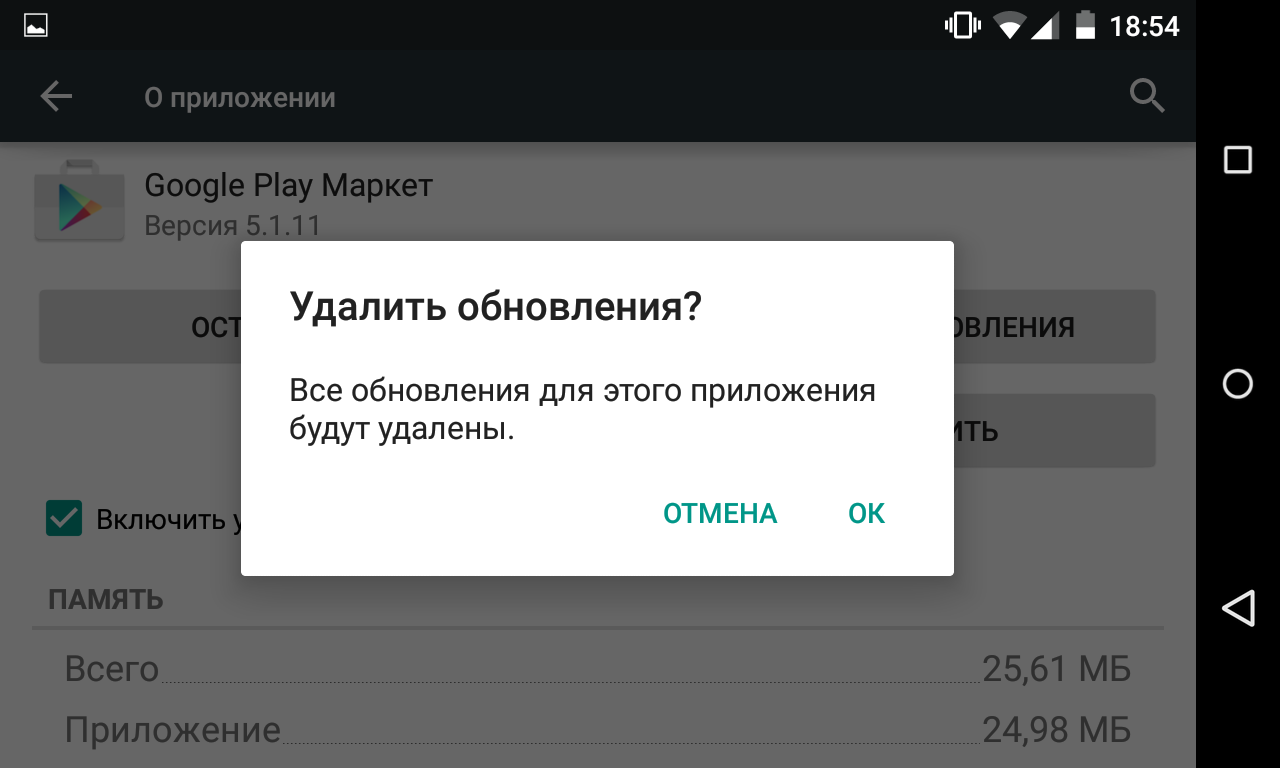
Теперь открываете Play Market, заходите в меню, выбираете «Настройки», тапаете по строчке «Версия Play Маркета» и видите сообщение, что Play Market будет обновлен.
А что будет, если не нажать на строчку? Обновление в любом случае должно загрузиться в автоматическом режиме без помощи пользователя. Другое дело, если этого не произошло, что может говорить о сбое в системе.
Как починить Google Play, если он перестал работать?
Если вы зашли на эту страницу то скорее всего, у вас не работает Google Play, Данная проблема встречается довольно-таки часто, но к нашему счастью она обычно решается очень просто. Мы составили для вам 7 возможных способов как можно исправить эту ошибку.Первое. Зачищаем кэш Google Play
Часто бывает, что Google Play начинает снова отлично работать после очистки кэша приложения, где хранятся временные данные. Пошагово сделайте следующие действия: Настройки/Диспетчер приложений/Загруженные. Найдите пункт «Google Play Маркет».
После этого ваше приложение маркета должно заработать.
Второе. Удаляем данные Google Play
Если даже после очистки кэша Google Play не заработал на вашем телефоне, то уже заглянем чуть глубже – удаляем данные Google Play. Тут ничего сложного и почти в точности копирует пункт выше. Только вместо «Очистить кэш» нужно выбрать пункт «Очистить данные». После этого должна удалиться информация из самого приложения.
Третье. Удаляем обновления Google Play
Если Google Play упорно отказывается работать по-человечески, то снова повторяем знакомую уже до боли процедуру, но вместо «Очистить кэш» и «Очистить данные» мы выбираем пункт «Удалить обновления». После этого приложение Google Play будет полностью девственным как после установки.
Четвертое. Очищаем кэш Сервисы Google Play
Google Play все равно не работает? Значит нам стоит заглянуть в Сервисы Google Play и очистить там весь кэш: Настройки/Диспетчер приложений/Загруженные, находим «Сервисы Google Play».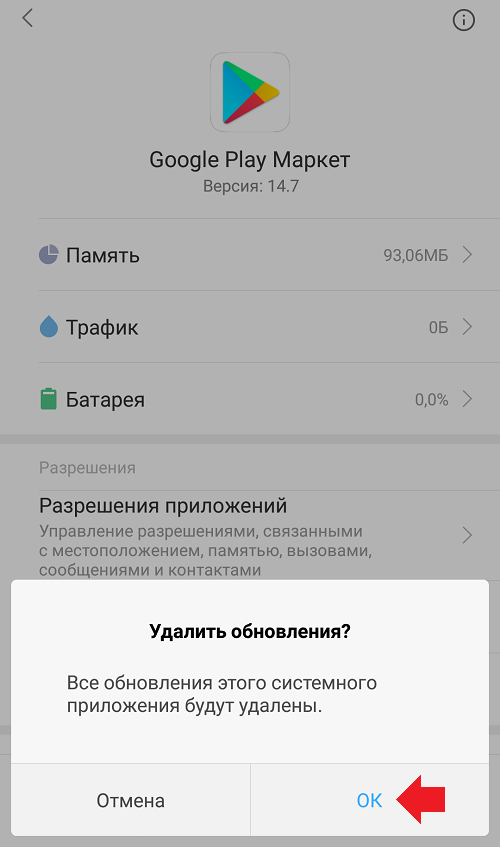 Открываем и жмем на кнопку «Очистить кэш».
Открываем и жмем на кнопку «Очистить кэш».
Пятое. Включаем Загрузки (Диспетчер загрузок)
Стоит снова заглянуть в Настройки/Диспетчер приложений/Все и найти пункт «Загрузки». Откройте его и если по какой-то причине он у вас отключен, то нужно заново включить. Запомните – он должен быть всегда ВКЛЮЧЕН.
Шестое. Удаляем прописанный в настройках Google-аккаунт и восстанавливаем назад
Это практически последний вариант, который может заставить заработать Google Play. Открываем Меню/Настройки/Аккаунты и синхронизация (Учетные записи). Откройте параметры вашей учетной записи Google. По идее у вас должен быть пункт «Удалить аккаунт». Выбираем его и перезагружаем систему. Снова после загрузки смартфона откройте Настройки и редактор аккаунтов, чтобы снова восстановить вашу учетную запись.
Седьмое и последнее. Сбросить настройки телефона
Это уже самый радикальный метод, который только может быть. Если ничего из выше предложенного у вас не срабатывает, то можете сделать сброс всех данных в телефоне и вернуться к заводским настройкам. Разумеется, мы рекомендуем сделать заранее резервную копию данных. Сделать откат очень просто: Настройки/Восстановление и сброс/Сбросить настройки телефона. Более подробную информацию как это сделать вы можете найти тут.
Разумеется, мы рекомендуем сделать заранее резервную копию данных. Сделать откат очень просто: Настройки/Восстановление и сброс/Сбросить настройки телефона. Более подробную информацию как это сделать вы можете найти тут.
Если ничего и данных 7 пунктов вам не помогло (хотя последний должен это сделать наверняка) вам остается только нести свой смартфон в сервисный центр. Прежде всего это могут быть проблемы с памятью, так возможны другие нюансы. Но до этого дело доходит очень очень редко. Если вы внимательно читали всю статью, то с вероятностью 99.5% сами сможете решить эту проблему. Также если у вас возникли какие-то вопросы то смело задавайте их в комментариях ниже.
Также подписывайтесь на наши страницы Вконтакте, Facebook или Twitter, чтобы первыми узнавать новости из мира Samsung и Android.
Как обновить Плей Маркет на Андроид телефоне и планшете
18 августа, 2020
Автор: Maksim
Обновить Гугл Плей Маркет, как и другие приложения на Андроид телефоне или планшете можно через его параметры или с помощью автоматической загрузки.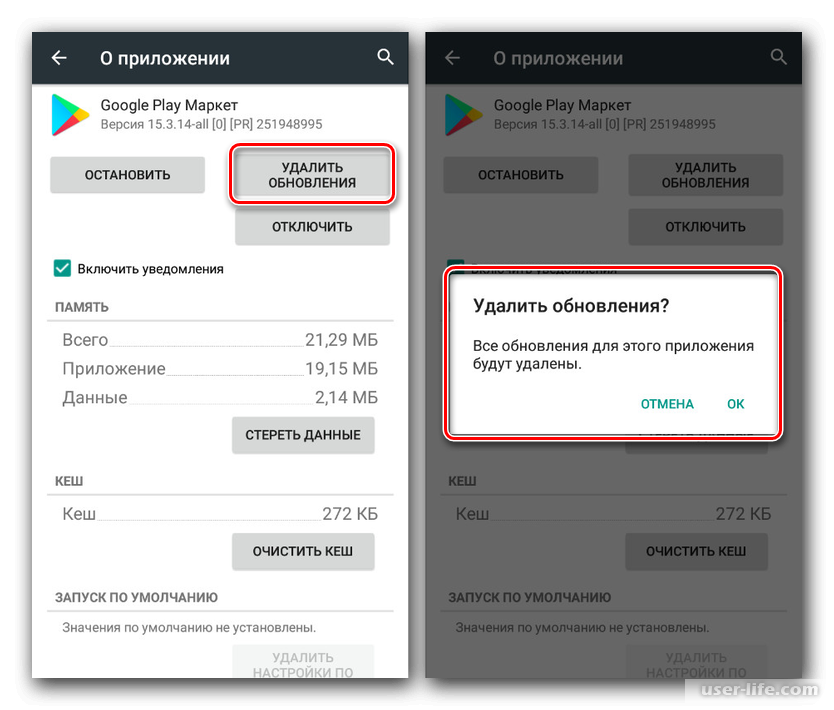
Приложение открывает доступ к тысячам игр, программам и другому контенту, который хранится в Google Play Store, поэтому важно, чтобы оно было актуальной версии.
Из прошлой публикации вы узнали, как выйти из аккаунта гугл. Сегодня мы рассмотрим способы, как обновить Google Play Market на Android смартфоне или планшете максимально быстро, просто и бесплатно.
Интересно! Обычно Play Market обновляется в автоматическом режиме, если вы этого сами не запретили в настройках смартфона, установили его с файла APK или по причине какого-либо программного сбоя.
Как обновить плей маркет
1. В настройках Play Market
1. Откройте приложение на Андроид устройстве, нажмите на значок с тремя параллельными полосками в левой верхней части и перейдите в раздел «Настройки».
2. Пролистайте страницу до самого низа и нажмите на пункт «Версия Play Маркета». Произойдет поиск и установка обновлений в автоматическом режиме.
Интересно! Если у вас стоит официальный Плей Маркет и высвечивается надпись о том, что установлена последняя версия — значит так оно и есть, и устанавливать сторонние версии с других источников не нужно.
2. Сбросим данные приложения
В некоторых случая приходится сбрасывать данные кэша Play Market, чтобы он начал функционировать нормально и вообще обновляться.
1. Зайдите в настройки устройства, перейдите в раздел с приложениями, обычно он так и называется, найдите в списке Play Market и откройте.
2. Нажмите на кнопку — удалить обновления и подтвердите действие. Затем проделайте то, что указано в первой главе. Если кнопки удаления нет, то:
Сотрите данные кэша/приложения. Затем вернитесь к списку и проделайте то же самое с «Сервисы Google Play». Перезагрузите аппарат.
При подключении к интернету произойдет обновление Плей Маркет до последней актуальной версии для вашего устройства.
Интересно! Данная инструкция подойдет для Android устройств всех моделей: Самсунг, Хонор, Xiaomi, Хуавей и других.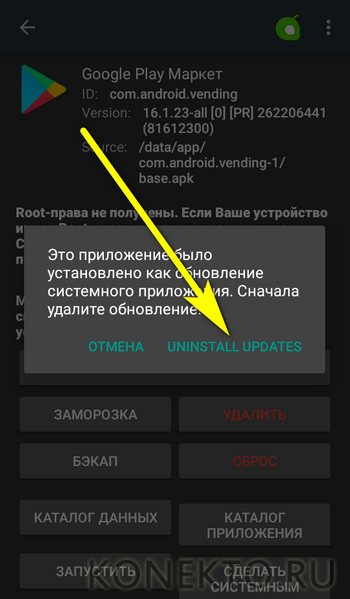 Следуйте всем рекомендациям, которые здесь указаны.
Следуйте всем рекомендациям, которые здесь указаны.
3. Делаем сброс системы
Если у вас стоял сторонний Плей Маркет или прошивка, то вполне может быть, что система начала вообще глючит и сбоить. В данном случае нужно сделать полный сброс Андроид телефона до заводских настроек. Но это уже крайняя мера, если вообще никак не получается добиться обновления.
Сделайте резервную копию Андроид, чтобы все контакты и другие данные потом можно было переместить на сброшенный смартфон.
Откройте настройки устройства, перейдите в раздел «Восстановление и сброс» и сделайте сброс всех настроек.
4. Если у вас стоит сторонний APK
В этом случае обновление можно сделать, скачав соответствующий APK с какого-нибудь доверенного сайта, к примеру, с apkmirror.com. Автоматическое обновление в этом случае работать не будет — это относится ко многим сторонним АПК, но не ко всем.
Интересно! Часто такая проблема возникает, как раз именно из-за того, что Маркет был установлен с другого неофициально сайта, поэтому просто необходимо переустановить его вручную.
В заключение
После проделанных действий, сразу же можете попробовать скачать себе, к примеру, какую-нибудь игру и посмотреть, как все работает. Хорошего вам дня.
Ошибка «Необходимо войти в аккаунт Google» в Play Маркете. Что делать?
1. Просто удалите свой аккаунт Google
Ошибка может быть обычной проверкой, которая иногда инициируется после обновления Google Play. Первый способ заключается в том, чтобы войти в главное меню аппарата, зайти в «Настройки», а затем «Учетные записи» и просто удалить аккаунт Google, который вы зарегистрировали — именно тот, который получает сообщение «необходимо войти в аккаунт Google». После этого вы можете повторно добавить учетную запись, и всё должно работать нормально. Тем не менее, вам, возможно, придется сделать еще один шаг, описанный ниже.
2. Стереть данные Google Play
Чтобы стереть данные приложения Google Play Маркет, вам необходимо войти в «Настройки» —> «Приложения» и найти » Play Маркет».
 Выберите этот пункт, после чего найдите функцию «Стереть данные» (нажмите на неё). Вы можете попробовать для начала просто очистить кэш, но очистка данных очистит и кэш тоже. Если ранее предыдущий способ не сработал для вашего смартфона, вы можете повторить описанные там действия после очистки данных Google Play и получить желаемый результат.
Выберите этот пункт, после чего найдите функцию «Стереть данные» (нажмите на неё). Вы можете попробовать для начала просто очистить кэш, но очистка данных очистит и кэш тоже. Если ранее предыдущий способ не сработал для вашего смартфона, вы можете повторить описанные там действия после очистки данных Google Play и получить желаемый результат. 3. Удалить обновления Play Маркета
Иногда проблема заключается не в учетных данных, а в самом Google Play. Точнее, в программном обеспечении сервиса. Один из действенных способов исправить ошибку в Google Play — удаление обновлений. Зайдите в «Настройки» —> «Приложения» —> Play Маркет и нажмите «Удалить обновления». Это позволит вам вернуться к оригинальной версии Google Play, которая была изначально установлена на вашем устройстве. Тогда все, что вам нужно сделать потом, чтобы исправить ошибку — это установить последнюю версию Google Play и войти в маркет заново.
Если после применения всех трех вышеописанных способов у вас все еще возникают проблемы, попробуйте проделать все шаги заново, перезагружая Android-смартфон после каждой последовательности действий: «Удаление учетной записи Google» —> перезагрузка —> «Удаление обновления, установка нового Google Play» —> перезагрузка — «Добавление учетной записи» —> перезагрузка и т.
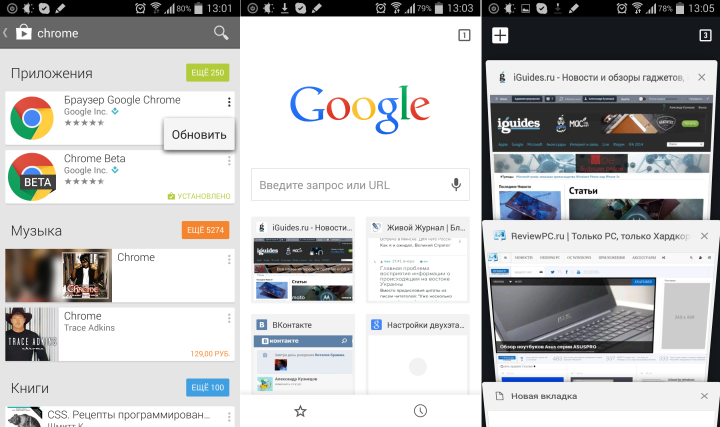 д. Просто продолжайте пробовать, пока ошибка не исчезнет.
д. Просто продолжайте пробовать, пока ошибка не исчезнет.Знаете, как избавиться от ошибки «Необходимо войти в аккаунт Google» другим способом? Поделитесь им в комментариях с другими пользователями.
Как запретить обновление конкретного приложения на Android устройстве (Обновлено: или всех приложений сразу)
Разработчики приложений для мобильных устройств постоянно совершенствуют свои детища, но иногда слишком рьяные попытки улучшить их приводят к прямо противоположному результату.
Поэтому нам зачастую приходится пользоваться старыми версиями программ, которые нас, в отличие от обновленных, устраивают целиком и полностью. Однако, операционная система Android постоянно норовит обновить устаревшие по её мнению приложения, регулярно предлагая нам скачать новые версии из Play Маркет или делая это самостоятельно. Как этого избежать?
С некоторых пор в Android появилась возможность отключать автоматическое обновление конкретного приложения, установленного на вашем устройстве.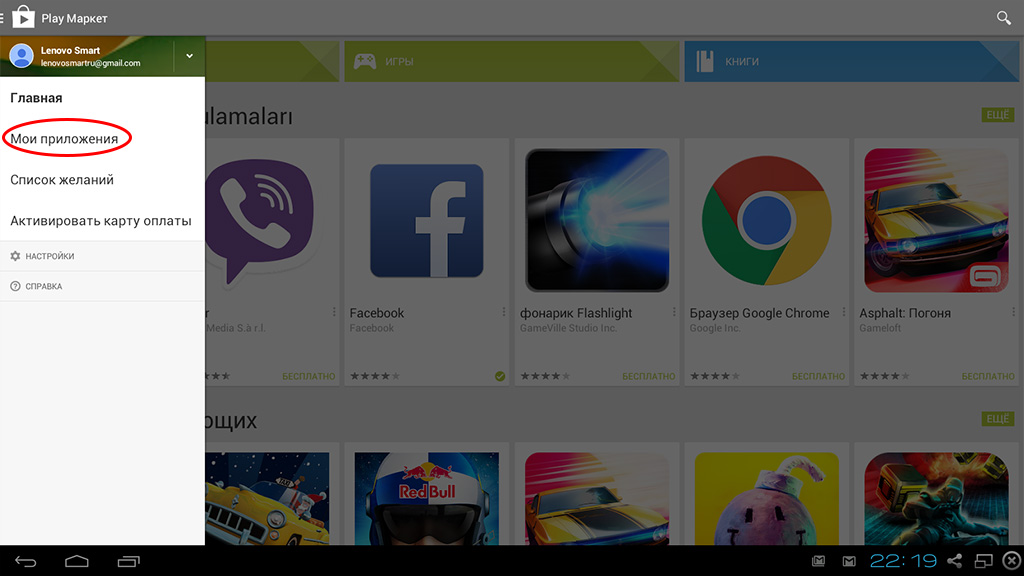
Для этого вам нужно открыть приложение Play Маркет, перейти в раздел «Мои приложения», выбрать нужную вам программу и открыть её страницу. В открывшемся окне нажмите на кнопку меню в виде вертикального троеточия и уберите отметку напротив пункта «Автообновление»:
Всё. Теперь приложение не должно будет автоматически обновляться на вашем устройстве. Тем не менее всегда существует риск того, что вы случайно обновите его вместе с другими приложениями, установленными на вашем устройстве. Как избежать этого?
Как запретить обновления для конкретного приложения, установленного на Android устройстве
Для того, чтобы Play Маркет не предлагал больше устанавливать обновления для конкретного приложения и автоматически не обновлял его вам нужно будет удалить подпись разработчика из его APK файла, подписать APK файл новым ключом и установить его.
Для неопытного пользователя всё это звучит непонятно, но делается оно очень просто:
1. Найдите APK файл нужной вам версии приложения. Скачать APK файл нужной вам версии можно либо на этом ресурсе, либо на различных тематических форумах.
Найдите APK файл нужной вам версии приложения. Скачать APK файл нужной вам версии можно либо на этом ресурсе, либо на различных тематических форумах.
По сути APK файл представляет собой обычный zip-архив, в котором размещен код приложения, изображения, которые вы видите на экране во время его работы, тексты переводов на различные языки, и цифровую подпись его издателя. Первое, что нам нужно сделать — это удалить цифровую подпись.
2. Для этого откройте APK файл в приложении 7zip или любом другом архиваторе или приложении, умеющем работать с Zip-архивами, и удалите имеющуюся внутри него папку с наименованием META-INF, в которой, собственно, и расположена эта подпись:
Возможно, что предварительно вам придется сменить у файла расширение c apk на zip, а затем, после удаления подписи, вернуть его обратно.
3. Если вы скачивали APK файл и удаляли их него подпись на своем ПК или ноутбуке, то теперь вам нужно будет скопировать его на свое Android устройство.
4. Установите на свое Android устройство бесплатное приложение ZipSigner, установочный APK файл которого доступен для скачивания по этому адресу.
5. Запустите ZipSigner и откройте в нем APK файл, который нам нужно подписать новой подписью.
Для этого нажмите на кнопку «Выбрать файл» и в открывшемся окне проводника перейдите к местоположению APK файла, который мы будем подписывать и выберите его.
С помощью кнопки «Конечный» вы можете задать имя, которое получит подписанный файл.
5. Нажмите на кнопку «Подписать файл» и дождитесь окончания процедуры подписи.
6. Выйдите из приложения ZipSigner и откройте любой менеджер файлов, в котором вам нужно будет просто запустить свежеподписанный APK файл чтобы установить его на ваш смартфон или планшет.
По окончанию установки вы сможете пользоваться приложением как обычно, и Google Play Маркет не будет больше предлагать вам обновить его или установить из онлайн-магазина Google более свежую версию.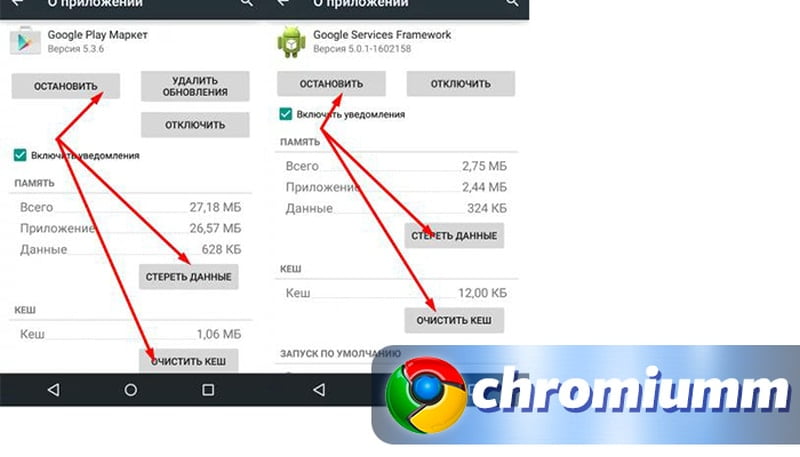
Напомню также, что вы можете получить переподписанное Android приложение и с помощью еще одной бесплатной программы: App Cloner, которая умеет делать копии приложений. Полученную с помощью него копию вам нужно будет оставить на смартфоне, а оригинал, при желании, удалить. При этом копия с помощью Google Play Маркет обновляться не будет.
Добавлено 30.07.2020:
Если вы решили не обновлять приложения на своем устройстве вообще, то вы можете запретить обновления сразу для всех приложений. Для этого:
1. Запустите Play Маркет
2. Откройте Настройки
3. Выберите пункт «Автообновление приложений»
4. В открывшемся меню поставьте отметку напротив пункта «Никогда»
Похожие материалы:
Важное обновление гайдлайнов для иконок Google Play
Google Play внедряет новую систему иконок, которая позволяет лучше приспособить разнообразные графические материалы разработчиков к различным макетам интерфейса, форм-факторам и устройствам, а также обеспечить согласованность и более чистый внешний вид в Google Play.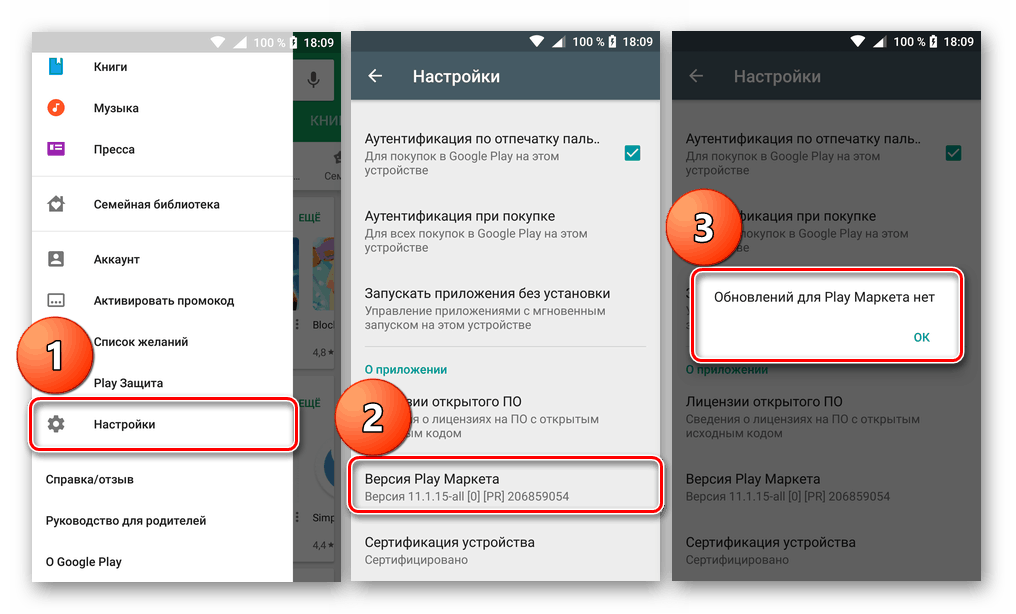
Унифицированные формы визуально более привлекательны и легче усваиваются. Они помогают пользователям сосредоточиться на иллюстрациях, а не на форме. Они устраняют проблемы с выравниванием для лучшего представления окружающей информации, такой как заголовок, рейтинг и цена.
Freeform (произвольная форма)– оригинальный форматUniformed (унифицированный) – новый форматВ этой статье описаны рекомендации, которые необходимо соблюдать при создании ресурсов для размещения приложения в Google Play. Например, поскольку Google Play динамически отображает закругленные углы и тени для иконок приложений, их следует исключить из исходных файлов.
7 дней дизайн-перезагрузкиМощнейние спикеры, самое дружелюбное дизайн-комьнити и желание делать клевый дизайн.
Скидка 10% по промокоду UXPUB
Важное замечание: Если вы хотите узнать больше о создании APK launcher icons, которые отличаются от значков Google Play, описанных в этой статье, см. ресурсы ниже:
ресурсы ниже:
Следуйте этим рекомендациям по иконкам APK, чтобы узнать, как создавать адаптивные иконки лончера, представленные в Android 8.0 (уровень API 26).
Ознакомьтесь с принципами Material Design для иконок продуктов, включая рекомендации по дизайну иконок, формам, спецификациям и обработке.
Создание ресурсов
В этом разделе описываются некоторые рекомендации, которым вы должны следовать при создании визуальных ресурсов для своего приложения в Google Play.
Атрибуты
Картинка иконки может заполнить все пространство или вы можете создавать и размещать в сетке ключевых линий такие элементы, как логотипы. Размещая иллюстрацию, рекомендуется использовать ключевые линии.
Убедитесь, что ваши ресурсы соответствуют следующим характеристикам:
- Окончательный размер: 512px x 512px
- Формат: 32-bit PNG
- Цветовое пространство: sRGB
- Максимальный размер файла: 1024KB
- Форма: Квадрат – Google Play динамически применяет маску.
 Радиус будет эквивалентен 20% размера иконки.
Радиус будет эквивалентен 20% размера иконки. - Тень: Отсутствует – Google Play динамически обрабатывает тени. Смотрите раздел «Тени» ниже.
После загрузки актива Google Play динамически применяет маску с закругленными углами и тень для обеспечения согласованности всех иконок приложений / игр.
Слева – ваша новая иконка. На следующих трех изображениях справа показана динамическая обработка иконки в Google PlayОпределение размеров
Используйте все пространство активов в качестве фона при работе с иконками.
Используйте ключевые линии в качестве руководства для размещения элементов (например, логотипов).
Ваша иконка без полей (финальный актив)Конечный результат с тенями и закругленными углами, динамически применяемыми в Google PlayНе заставляйте свой логотип заполнять все пространство актива. Вместо этого используйте сетку ключевых линий.
Не делайте.
Не втискивайте иллюстрацию в иконку без полей
Делайте.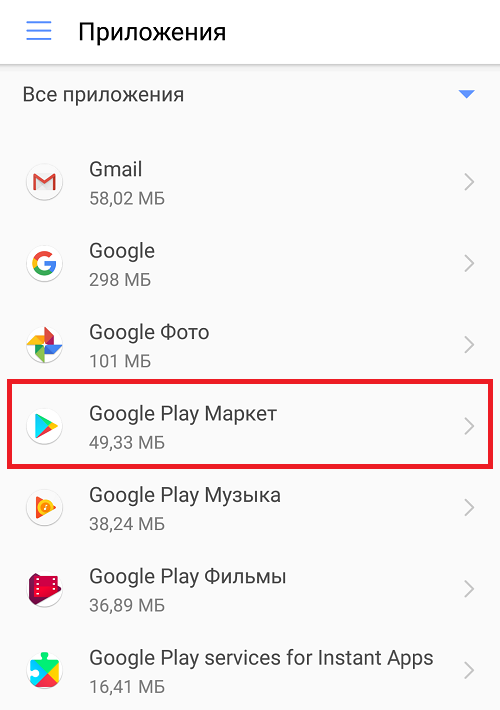
Вместо этого разместите иконку произвольной формы на ключевых линиях
Иллюстрация обычно хорошо работает, как иконка без полей.
Не делайте.
Не уменьшайте изображение до ключевых линий.
Делайте.
Используйте все пространство актива, чтобы ваше изображение занимало всю иконку
Тени
Google Play будет динамически добавлять тень вокруг иконки после загрузки. При добавлении теней в изображение иконки учитывайте согласованность с платформой Android, следуя рекомендациям Google Material.
Не делайте.
Не добавляйте тени к финальной версии вашей иконки
Делайте.
Вы можете создавать тени и освещение в пределах иллюстрации
Радиус закругления
Google Play динамически применяет радиус закругления угла. Это обеспечивает согласованность при изменении размера иконки в разных макетах интерфейса. Радиус будет эквивалентен 20% размера иконки.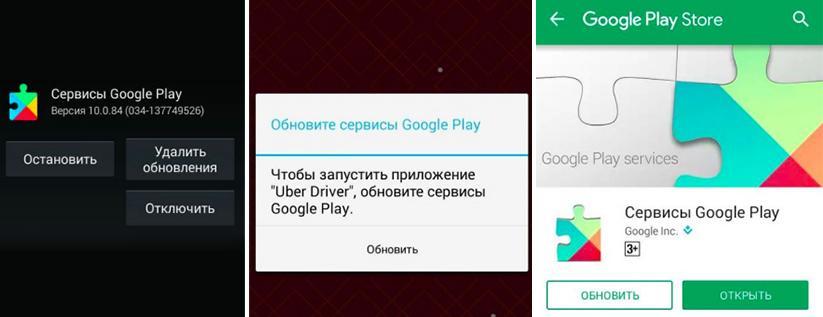
Не делайте.
Не закругляйте края финальной версии вашего актива
Делайте.
Заполните весь свой актив изображением, когда это возможно
Бейджи (наклейки)
Встроенные бейджи убираются из самой иллюстрации и плохо масштабируются вместе с иконкой
Внимание.
Избегайте сообщений о рекламных акциях на самом изображении
Внимание.
Избегайте использования брендинговых наклеек
Адаптация бренда
Если фигуры являются важной частью логотипа, не делайте иллюстрацию без полей. Вместо этого поместите ее в новую сетку ключевых линий.
Слева направо: исходная иконка, новая иконка (рекомендуемая адаптация), новая иконка, отображаемая в Google PlayЕсли возможно, выберите цвет фона для вашей иконки, соответствующий вашему бренду с непрозрачностью 100%. Прозрачные активы будут отображать цвет фона пользовательского интерфейса Google Play.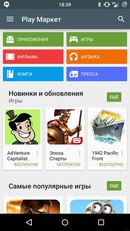
Если вокруг логотипа нет четкой формы, поместите его на фон без полей.
Слева направо: исходная иконка, новая иконка (рекомендуемая адаптация), новая иконка, отображаемая в Google PlayЕсли ваша работа достаточно гибкая, попробуйте настроить ее так, чтобы в полной мере использовать размер ресурсов. Если это невозможно, вернитесь к размещению логотипа на сетке ключевых линий.
Слева направо: исходная иконка, новая иконка (рекомендуемая адаптация), новая иконка, отображаемая в Google PlayРежим совместимости
Исходные ресурсы иконок, которые не были обновлены в соответствии с новыми спецификациями, будут в конечном итоге переведены в «Режим совместимости» и уменьшены на 75% до размера сетки ключевых линий (512 * 0.75 = 384px).
Загрузка иконки в соответствии с исходной спецификацией не будет разрешена с мая 2019 года. Ознакомьтесь с более подробной информацией о сроках.
Скачайте шаблоны
Для начала скачайте один из предоставленных шаблонов активов:
Устранение неполадок при установке или обновлении – Поддержка Signal
Выберите платформу для помощи по обновлению
Возможно, вы хотели просмотреть:
- Убедитесь, что ваша операционная система поддерживает Signal.
Signal Android можно установить на Android 4.4 и выше. - Проверьте интернет-соединение.
Рекомендуется подключиться к Wi-Fi до загрузки. - Signal показывает «Установлено», но не «Открыть»?
- Если Signal установлен на вашем телефоне, то страница магазина Google Play будет показывать «Удалить» и «Открыть».
- Если вы видите «Установлено», то похоже, что вы вошли в учётную запись в Google Play, отличающуюся от той, которая используется на вашем телефоне.
 Проверьте, что вы вошли в правильную учётную запись Google для магазина.
Проверьте, что вы вошли в правильную учётную запись Google для магазина.
- Устройство сообщает, что памяти недостаточно?
Освободите внутреннюю память телефона, например, удалите другие приложения. Для установки и обновления требуется не менее 50 МБ. - Установка или загрузка Signal не завершаются?
- Убедитесь, что у вас достаточно свободной памяти на устройстве, как указано выше.
- Перейдите в центр поддержки Google, чтобы узнать больше.
- Очистите кэш для сервисов Google Play. Перейдите в настройки Android > Приложения или Диспетчер приложений > Все > Сервисы Google Play > Очистить кэш > OK
- Просмотрите центр поддержки Google для дополнительной информации.
Apple управляет загрузкой и установкой всех приложений на iPhone. Перейдите в центр поддержки Apple, чтобы узнать больше.
- Убедитесь, что Signal поддерживается в вашей версии iOS.
Signal iOS требует iOS не старше 11.1. - Что делать, если я не могу нажать на кнопку «Установить» или она неактивна?
Попробуйте подключить телефон к своему компьютеру и закончить синхронизацию приложений через iTunes. - Что делать, если установка Signal не завершается?
Скорее всего, у вас на телефоне недостаточно свободного пространства. Освободите память, а затем перейдите в App Store и завершите или перезапустите обновление. - Что делать, если iTunes запрашивает пароль или оплату?
Signal является бесплатным приложением. Такие запросы возникают при загрузке любого приложения, не только Signal. Необходимо выполнить вход в iTunes, чтобы загрузить приложение. - Что делать, если на странице Signal в магазине приложений отображается только «Открыть», но у меня установлена не последняя версия?
Вероятно, вы вошли в iPhone не с тем идентификатором Apple ID, с которым в первый раз загрузили Signal.
- Перейдите в App Store на своём iPhone.
- Нажмите на своё фото профиля в верхнем углу.
- Нажмите Покупки > Мои покупки > выберите вкладку Не на этом iPhone.
- Убедитесь, что Signal упомянут во вкладке Не на этом iPhone.
- Чтобы получить обновления для этого идентификатора Apple ID, удалите Signal и установите новую версию, войдя в телефон с правильным Apple ID. Примечание. При удалении Signal будет также удалена история сообщений.
- Убедитесь, что Signal установлен на устройстве Android или iOS.
Signal Desktop должен быть привязан к Signal Android или Signal iOS для обмена сообщениями. - Убедитесь, что Signal Desktop поддерживается вашей операционной системой.
Signal Desktop можно установить в следующих версиях ОС:- Windows 64-разрядная: 7, 8, 8.1 и 10
- macOS 10,12 и дальше
- 64-разрядные дистрибутивы Linux с поддержкой APT, например Ubuntu или Debian.

- What if Signal has not updated on my Mac?
- If your Mac user is not an admin, you may see an additional prompt limiting you from updating Signal. For non-admin users, search for and open ~/Applications
Then, move Signal to the user specific Application folder. - If your Mac user is an admin,
- Open the terminal, enter
id -unto determine your username. - Replace USERNAME with the info from step 1 in the line
sudo chown USERNAME ~/Library/Caches/org.whispersystems.signal-desktop.ShipIt/*and enter it into the terminal. - Open Signal Desktop and choose to update through the banner alert.
- Open the terminal, enter
- If your Mac user is not an admin, you may see an additional prompt limiting you from updating Signal. For non-admin users, search for and open ~/Applications
- Что еще нужно сделать для установки приложения на Linux?
- Убедитесь, что у вас есть APT.
- Введите следующие три строки в терминал.
wget -O- https://updates.signal.org/desktop/apt/keys. asc | gpg --dearmor | sudo tee /usr/share/keyrings/signal-desktop-keyring.gpg > /dev/null
asc | gpg --dearmor | sudo tee /usr/share/keyrings/signal-desktop-keyring.gpg > /dev/nullecho "deb [arch=amd64 signed-by=/usr/share/keyrings/signal-desktop-keyring.gpg] https://updates.signal.org/desktop/apt xenial main" | sudo tee -a /etc/apt/sources.list.d/signal-xenial.list > /dev/nullsudo apt update && sudo apt install signal-desktop
- Некоторым пользователям придется установить для /tmp флаг noexec.
акций Google: можно ли купить прямо сейчас? Вот какая прибыль, график акций GOOGL
Будет ли в этом году, когда акции Google наконец превзойдут другие акции FANG? Alphabet (GOOGL) пока работает лучше, чем Facebook (FB), Amazon.com (AMZN) и Netflix (NFLX).
Икс Интернет-акции с большой капитализацией могут столкнуться с препятствиями. Неожиданно 15 июня президент Джо Байден назначил Лину Хан председателем Федеральной торговой комиссии. Хан был критиком крупных технологических компаний.
Хан был критиком крупных технологических компаний.
И Байден издал указ, направленный на большие технологии.
АкцииGOOGL входят в таблицу лидеров IBD. Таблица лидеров — это список ведущих акций IBD, которые выделяются техническими и фундаментальными показателями.
«Быки» акций Google возвещают о возрождении цифровой рекламы в связи с распространением вакцинации против Covid-19, что стимулирует мировую экономику по мере нормализации отрасли. Кроме того, выручка Google от облачных вычислений в мартовском квартале подскочила на 46%. Согласно отчету Apple (AAPL) теперь является крупнейшим клиентом подразделения облачных вычислений Google.
Акции Google: разрешен новый выкуп на 50 миллиардов долларов
Прибыль Google за первый квартал легко превзошла оценки аналитиков, включая прирост инвестиций в 4,8 миллиарда долларов.
Интернет-реклама в поисковой сети и доход от рекламы на YouTube превзошли ожидания в мартовском квартале, что вызвало рост акций Google. Alphabet также объявила о новом выкупе акций GOOGL за 50 миллиардов долларов.
Alphabet также объявила о новом выкупе акций GOOGL за 50 миллиардов долларов.
Согласно отчету, Google может выйти на рынок финансовых услуг Японии.В сообщении говорится, что Google ведет переговоры о приобретении компании Pring, занимающейся платежами для смартфонов. Аналитик UBS Кенджи Фукуяма сказал в записке для клиентов, что Google, вероятно, заинтересован в статусе Pring как зарегистрированного поставщика услуг онлайн-переводов. По сообщениям, стоимость приобретения может составить около 230 миллионов долларов.
Под руководством нового исполнительного директора Alphabet Сундара Пичаи Google улучшила прозрачность. В своем отчете о прибылях и убытках за четвертый квартал Google сообщил, что его быстрорастущий бизнес в сфере облачных вычислений убыточен на фоне больших инвестиций.Тем не менее ожидается, что операционная маржа облачных вычислений улучшится.
Между тем, продолжающаяся программа обратного выкупа акций увеличила прибыль по акциям GOOGL. В четвертом квартале Google выкупила собственных акций на 7,9 миллиарда долларов.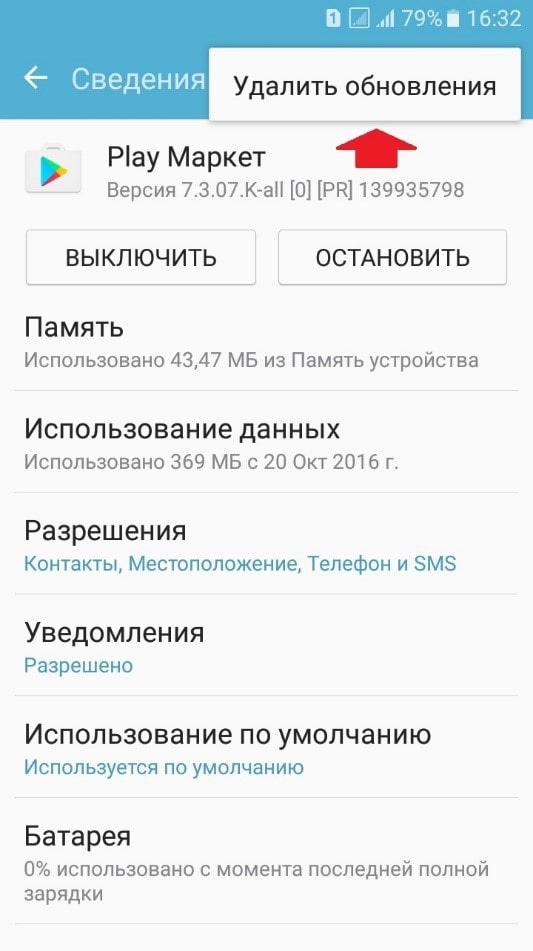 Он также приобрел 7,9 млрд долларов в сентябрьском квартале и 6,9 млрд долларов в июньском квартале.
Он также приобрел 7,9 млрд долларов в сентябрьском квартале и 6,9 млрд долларов в июньском квартале.
У Google осталось около $ 15,4 млрд в разрешении на обратный выкуп акций.
GOOGL Stock: постановление Верховного суда США против Oracle
АкцииGOOGL открылись 5 апреля после того, как U.Верховный суд США вынес решение в пользу Alphabet в споре об авторских правах с Oracle (ORCL), касающемся мобильного программного обеспечения Android. Но акции Google указывают на более жесткое регулирование, направленное на поискового гиганта.
20 октября Министерство юстиции подало антимонопольный иск против Google. Министерство юстиции заявило, что Google нанес ущерб конкуренции и потребителям, монополизировав поиск в Интернете и рекламу, связанную с поиском. Из-за огромных денежных запасов компания GOOGL сняла три штрафа на общую сумму 9 долларов.3 миллиарда, взимаемые Европейским союзом на основании антимонопольного законодательства.
Министерство юстиции, однако, может заставить Google провести реструктуризацию, если выиграет в суде.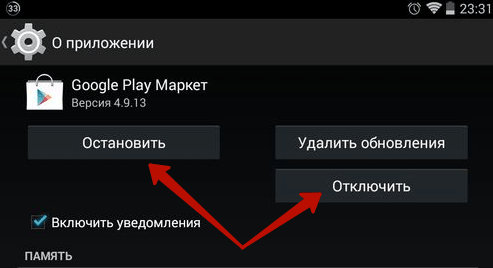 Некоторые аналитики говорят, что акции Google будут стоить больше, если компания распадется. Судебная тяжба, вероятно, затянется на годы.
Некоторые аналитики говорят, что акции Google будут стоить больше, если компания распадется. Судебная тяжба, вероятно, затянется на годы.
Кроме того, Конгресс может пересмотреть раздел 230 Закона о порядочности в области коммуникаций в надежде на то, что он возьмет верх над веб-гигантами. Закон защищает веб-издателей от ответственности за сторонний контент.
Большинство инвесторов по-прежнему знают эту компанию как Google, хотя в 2015 году поисковый гигант в Интернете был реорганизован в холдинговую компанию Alphabet.В результате реструктуризации основной бизнес Google в области интернет-рекламы отделился от так называемых «лунных шот», таких как автономные транспортные средства и подразделение Verily Life Sciences.
В целях экономии средств Google закрыл Loon, свой проект по созданию воздушных шаров для Интернета.
Сила акций Google в области искусственного интеллекта охватывает цифровую рекламу, облачную платформу Google, YouTube и потребительское оборудование. Акции GOOGL — это всего лишь одна из акций искусственного интеллекта, на которую стоит обратить внимание. На конференции разработчиков Google в середине мая компания продемонстрировала, как она использует инструменты искусственного интеллекта в широком спектре приложений, включая Google Workspace, Google Maps, виртуальную реальность, голосовой поиск и фотографии.
Акции GOOGL — это всего лишь одна из акций искусственного интеллекта, на которую стоит обратить внимание. На конференции разработчиков Google в середине мая компания продемонстрировала, как она использует инструменты искусственного интеллекта в широком спектре приложений, включая Google Workspace, Google Maps, виртуальную реальность, голосовой поиск и фотографии.
Акции GOOGL: основная деятельность по рекламе
Несмотря на то, что Google расширился до облачных вычислений и потребительского оборудования, цифровая реклама по-прежнему составляет львиную долю доходов. 24 июня Google заявила, что отложит планы по прекращению поддержки сторонних файлов cookie в своем интернет-браузере Chrome к концу 2023 года, что на два года позже первоначального срока.
Amazon отбирает долю рынка у акций Google в области интернет-рекламы, связанной с поиском, говорится в отчете исследовательской компании eMarketer.В связи с тем, что Amazon набирает обороты в области цифровой рекламы, Google в 2020 году сильно изменил то, как он обрабатывает списки электронной коммерции. Google также углубил связи с Shopify (SHOP), поставщиком программного обеспечения для электронной коммерции.
Google также углубил связи с Shopify (SHOP), поставщиком программного обеспечения для электронной коммерции.
В декабре 2019 года соучредитель Google Ларри Пейдж ушел с поста генерального директора Alphabet. Его сменил Пичай, возглавлявший подразделение Google. Соучредитель Google Сергей Брин ушел с поста президента Alphabet.
Рентабельность Google остается проблемой на фоне больших инвестиций в центры обработки данных для облачных вычислений, искусственного интеллекта, YouTube и потребительских товаров.В начале 2018 года Google изменил методы учета. Он перешел на отчетность по GAAP или общепринятым принципам бухгалтерского учета. Прибыль по GAAP включает компенсацию, основанную на акциях.
Между тем, Google изо всех сил пытается получить долю в услугах облачных вычислений по сравнению с Amazon и Microsoft (MSFT).
Bank of America прогнозирует, что к 2025 году выручка YouTube по подписке достигнет 18 миллиардов долларов по сравнению с 5 миллиардами в 2020 году. Кроме того, YouTube получает выгоду, поскольку крупные бренды переводят рекламные бюджеты с линейного телевидения на цифровые каналы.В конце прошлого года Google сообщил, что у YouTube более 30 миллионов подписчиков на музыку и платные платные подписки, а у YouTube TV — более 3 миллионов подписчиков.
Кроме того, YouTube получает выгоду, поскольку крупные бренды переводят рекламные бюджеты с линейного телевидения на цифровые каналы.В конце прошлого года Google сообщил, что у YouTube более 30 миллионов подписчиков на музыку и платные платные подписки, а у YouTube TV — более 3 миллионов подписчиков.
Акции GOOGL: фундаментальный анализ
В мартовском квартале прибыль Google по GAAP выросла на 166% до 26,29 на акцию, включая 4,8 млрд долларов прибыли от инвестиций. Валовая выручка без учета затрат на привлечение трафика подскочила на 34% до 55,31 миллиарда долларов.
Компания сообщила, что чистая выручка составила 45,6 млрд долларов по сравнению соценивается в 42,36 миллиарда долларов. Выручка от поиска в Интернете и других товаров выросла на 30% до 31,88 млрд долларов по сравнению с оценкой в 29,8 млрд долларов.
Google сообщает, что выручка от облачных вычислений выросла на 46% до 4,05 млрд долларов по сравнению с оценкой в 4,07 млрд долларов. Доходы от рекламы на YouTube выросли на 49% до 6,01 миллиарда долларов, превысив оценку в 5,66 миллиарда долларов.
Доходы от рекламы на YouTube выросли на 49% до 6,01 миллиарда долларов, превысив оценку в 5,66 миллиарда долларов.
Затраты на привлечение трафика выросли на 30% до 9,71 млрд долларов по сравнению с оценкой в 9,25 млрд долларов. TAC растет, поскольку Google больше полагается на Apple, партнерские сайты и сторонние приложения для получения дохода от мобильной рекламы.
Alphabet выкупила своих акций GOOGL на 11,39 млрд долларов по сравнению с 8,5 млрд долларов годом ранее.
Автономный транспорт Waymo Business
Ключевой вопрос для инвесторов заключается в том, сколько беспилотных автомобилей должно использоваться при оценке Waymo и «других ставок», таких как подразделение Verily Life Sciences.
В начале 2018 года некоторые аналитики прогнозировали долгосрочную оценку Waymo в диапазоне от 75 до 125 миллиардов долларов. Однако в последнее время ожидания относительно беспилотных транспортных средств снизились.
Waymo в начале марта привлекла 2,25 миллиарда долларов от внешних инвесторов. включая частную инвестиционную компанию Silver Lake, Управление по инвестициям пенсионного плана Канады и инвестиционное подразделение Mubadala в Абу-Даби.
включая частную инвестиционную компанию Silver Lake, Управление по инвестициям пенсионного плана Канады и инвестиционное подразделение Mubadala в Абу-Даби.
Хотя Google не раскрыл оценку Waymo в раунде финансирования, в отчетах говорилось, что она составила всего 30 миллиардов долларов.
Генеральный директорWaymo Джон Крафчик, возглавлявший подразделение автономных транспортных средств с 2015 года, ушел в отставку в начале апреля. Alphabet заявил, что его заменят два со-генеральных директора — Текедра Мавакана и Дмитрий Долгов.Мавакана был главным операционным директором Waymo, а Долгов — техническим директором Waymo.
Google Stock: мобильные телефоны Pixel 5G
Другой вопрос — производительность аппаратного бизнеса Google. Он борется с Apple в области смартфонов и с Amazon в области умной бытовой техники.
В сентябре Google представила новые смартфоны Pixel, поддерживающие беспроводные сервисы 5G. Apple представила iPhone 5G 13 октября.
Благодаря мобильной операционной системе Android, встроенной в устройства, продаваемые по всему миру, рост доходов от Play Store по-прежнему остается ярким пятном. Однако сборы за обслуживание приложений, которые собирают Apple и Google, требуют более пристального внимания со стороны регулирующих органов.
Однако сборы за обслуживание приложений, которые собирают Apple и Google, требуют более пристального внимания со стороны регулирующих органов.
Кроме того, в конце 2019 года был запущен новый облачный игровой сервис Google, Stadia. Однако Stadia отказалась от инвестиций в создание игр.
Кроме того, в конце 2029 года Google согласился купить производителя умных часов Fitbit за 2,1 миллиарда долларов. По мнению аналитиков, покупка может помочь Google выйти на рынок здоровья и фитнеса. Сделка с Fitbit окончательно закрыта 14 января.
Акции GOOGL: технический анализ
Бизнес облачных вычислений Google отстает от конкурентов Amazon и Microsoft.Google пригласил Томаса Куриана, бывшего руководителя Oracle (ORCL), для повышения производительности на корпоративном рынке. Быки говорят, что Google Cloud Platform начинает набирать обороты, поскольку она фокусируется на безопасности, программном обеспечении с открытым исходным кодом и аналитике данных.
В июне 2019 года Google приобрела фирму по анализу данных Looker за 2,6 миллиарда долларов наличными. Аналитическая платформа Looker из Санта-Крус, Калифорния, использует инструменты бизнес-аналитики и визуализации данных. Аналитики полагают, что в будущем ожидается еще больше приобретений для развития облачного бизнеса Google.
Между тем, согласно данным IBD Stock Checkup, рейтинг относительной силы Google составляет 83 из 99 возможных. Лучшие акции обычно имеют рейтинг RS 80 или выше.
Акции Google: можно ли купить сейчас?
Кроме того, акции Google имеют рейтинг накопления / распределения B. Этот рейтинг анализирует изменения цены и объема акций за последние 13 недель торговли.
Рейтинг по шкале от A + до E измеряет институциональные покупки и продажи акций.A + означает крупные институциональные покупки; E означает большие продажи. Думайте о классе C как о нейтральном.
Согласно анализу IBD MarketSmith, акции Google имеют фиксированную базовую точку входа на уровне 2431,48. Зона покупки 5% простирается до 2,553,05.
Линия относительной силы акций Google чуть ниже рекордного уровня. Это отражает превосходство интернет-гиганта по сравнению с индексом S&P 500.
По состоянию на 12 июля акции GOOGL торгуются в зоне покупок.
Некоторые утверждают, что акции Google давно прошли те времена славы, когда они выросли почти на 800% всего за три года после своего первоначального публичного размещения.В последние годы акции Google, как правило, идут в ногу с S&P 500, но с кратковременными периодами опережающей динамики.
Подпишитесь на Рейнхардта Краузе в Twitter @reinhardtk_tech, чтобы следить за обновлениями по искусственному интеллекту, кибербезопасности и беспроводной связи 5G.
ВАМ ТАКЖЕ МОЖЕТ ПОНРАВИТЬСЯ:
Проверьте запасы дня IBD
IBD Live: новый инструмент для ежедневного анализа фондового рынка
Просмотр акций прорыва и технический анализ
Эти технологические акции занимают достойное место в таблице лидеров IBD
IBD Digital: откройте списки премиальных акций, инструменты и аналитику IBD уже сегодня
Доля рынка поисковых системв 2021 г. [обновление за июль ’21]
Обрабатывая более 90 процентов всех поисковых запросов во всем мире, Google, несомненно, доминирует на мировом рынке поисковых систем.
По состоянию на июнь 2021 года колоссальные 92,6% всех поисковых запросов, выполняемых всеми поставщиками поисковых систем, выполнялись через интернет-гиганта. Другими словами, более девяти из десяти пользователей Интернета, которые ищут информацию в Интернете, делают это через Google.
Для сравнения: его ближайшие конкуренты, Microsoft Bing и Yahoo, управляют лишь небольшой частью объемов Google. Рыночные доли Bing и Yahoo в настоящее время составляют 2,3 процента и 1,54 процента соответственно, что в сумме составляет менее 5 процентов.Эти поисковые системы не настолько близки, чтобы бросить вызов господству Google.
Ведущая поисковая система Китая, Baidu, занимает 1,28% рынка, а российская Яндекс — 0,68%. И Baidu, и Яндекс — одни из лучших поисковых систем в мире.
С такими цифрами нет никаких сомнений в том, что в настоящее время на мировом рынке поисковых систем доминирует Google. И Google также, по сути, видит такое же лидерство в Соединенных Штатах.
Не ждите, пока это сделает кто-то другой.Возьмите на работу себя и начните командовать.
Начни бесплатно Доля на рынке поисковых систем СШАGoogle безраздельно господствует в США с аналогичным доминированием на рынке поисковых систем США. Единственная разница заключается в небольшом падении доли рынка Google: она составляет 88,52 процента рынка США по сравнению с 92,6 процентами во всем мире.
Следующим в списке лучших поисковых систем США идет Bing с долей рынка 5.63 процента. Далее следует Yahoo с 2,99%. Хотя три ведущих поисковых сервера в США параллельны самым популярным поисковым системам, используемым во всем мире, на этом сходство заканчивается.
После Google, Bing и Yahoo четвертое и пятое по популярности поисковые системы в США занимают DuckDuckGo с 2,42 процента и Baidu с 0,12 процента.
Доминирование Google на рынке поисковых систем США еще более впечатляет, когда речь идет о поисковых запросах, выполняемых на мобильных телефонах — 94.31 процент всех мобильных поисковых запросов обрабатывается Google по сравнению с 81,6 процента на настольных компьютерах и 77,77 процента на планшетах.
Хотите узнать больше?Полное руководство по маркетингу в Google Maps
У каждого есть свое любимое приложение Google, и мое, без сомнения, — это Google Maps. Конечно, Google Now невероятно впечатляет (и постоянно становится лучше, благодаря искусственному интеллекту Google, RankBrain), но Карты — одно из приложений, которое Google потратил больше всего времени на доработку и улучшение, и результаты говорят сами за себя.
Хотя я горжусь своим сильным естественным чувством направления, я все время использую Google Maps. Где бы мы были без вездесущих данных GPS от Google? Возможно, вы съезжаете со скал или заблудитесь в полях, если попытки Apple сопоставить с Google Maps являются каким-либо признаком (да, я знаю, это лучше, чем было, но все равно ужасно). Карты Google, несомненно, являются одним из самых полезных инструментов, которые Google дал миру, но это гораздо больше, чем средство передвижения, не прибегая к складыванию бумажных карт (плохо) или спрашивая людей о маршруте (хуже) — это невероятно мощный маркетинг. инструмент.
В этом посте я расскажу, как интернет-маркетологи могут и должны использовать маркетинг Карт Google как часть своих более широких стратегий цифрового маркетинга. Мы расскажем о важных функциях и вещах, которые вы обязательно должны делать, а также дадим несколько изящных, менее известных советов и приемов, которые помогут вашим клиентам найти вас.
Что такое маркетинг в Google Maps?
Вкратце, маркетинг Карт Google — это процесс использования функций Карт Google, упрощающий поиск вашей компании.Хотя это может быть очень полезно (и ожидаемо) для крупных компаний, оно еще более необходимо для малых предприятий. Однако маркетинг на Картах Google — это не только наглядность — это вопрос о позиционировании, а не только о вашем магазине. При правильном (и стратегическом) использовании Карты Google могут сыграть важную роль в вашей стратегии цифрового маркетинга.
В чем смысл маркетинга на Google Картах?
Конечная цель маркетинга Карт Google — не только повысить рейтинг на Картах Google, но и достичь как можно более высокого места в списках результатов местных предприятий на соответствующих страницах результатов поиска Google.Давайте посмотрим, что это значит.
Результаты карт Google на основе близости
Первый тип списка на Google Maps основан на вашем физическом местоположении. С увеличением объема мобильного поиска этот тип поиска (и результаты на Картах Google) становится все более распространенным. Если вы когда-либо выполняли поиск определенного типа компании со своего мобильного устройства, вы почти наверняка получили бы такой результат:
В приведенном выше примере я выполнил поиск «книжные магазины» и получил эти результаты.Как видите, Barnes & Noble занимает первое место благодаря своей PPC-рекламе, а также лучшему органическому результату (можно только догадываться, является ли это результатом большого объема поиска, хитрого SEO или быстро сокращающегося рынка корпоративных книжных магазинов). . Однако результаты Карт — это то, что нас действительно интересует.
Аналогично тому, как объявления PPC подчиняются формуле рейтинга объявлений и назначают позиции объявления на основе этой формулы, списки в Картах Google распределяются по приоритетам в зависимости от местоположения пользователя, причем позиция «A» является самой близкой и наиболее заметной.Позиции «B» и «C» также предусмотрены, на случай, если я захочу больше вариантов.
Возможно, вы и сами сталкивались с подобными результатами. Многим мобильным пользователям предлагается искать компании рядом с ними благодаря Google Suggest, особенно при поиске с мобильного устройства. На снимке экрана ниже показан тот же поиск, который выполняется на моем устройстве Android с включенным отслеживанием данных о местоположении:
В зависимости от ряда переменных некоторые поисковики могут обнаружить, что результаты прогнозирования «рядом со мной» даже более заметны, чем в этом примере.Это похоже на то, как если бы Google хотел, чтобы мы использовали Карты для поиска местных предприятий!
Рейтинг результатов Google Maps
Хотя результаты Карт на основе близости являются обычным явлением, это не единственный тип результатов, предлагаемых Картами Google. Не у каждого пользователя есть доступ к данным о местоположении на своем мобильном устройстве, и списки Карт доступны практически для любого пункта на планете, а не только для тех, которые находятся в непосредственной близости от пользователя. Это когда часто отображаются «ранжированные» результаты Google Maps.Эти результаты появляются в результатах поиска на Картах Google для предприятий определенного типа в заданном месте. Например, на рисунке ниже вы увидите результаты Карт для «стоматологов» в Беверли-Хиллз, Калифорния:
Как видите, Беверли-Хиллз особенно хорошо обслуживает стоматологов (в конце концов, они должны сохранять жемчужно-белые цвета настолько белыми, насколько это возможно для фотоаппаратов), что делает его очень конкурентоспособным рынком для маркетинговых результатов Google Maps. .Возглавляет список доктор Курош Маддахи, владеющий стоматологической клиникой на Норт-Роксбери-драйв, средний рейтинг пациентов которой составляет 4,8 из пяти звезд по 37 отзывам в Google.
Здесь вступает в игру «маркетинговая» часть маркетинга Карт Google.
В этом поиске я искал компании на другом конце страны (исключая любую возможность учета моего местоположения в моих результатах), поэтому Google не показывает мне наиболее близкие мне результаты. Если вы посмотрите на второй по величине результат в приведенном выше примере, вы заметите, что Dr.Стоматологическая клиника Артура Глосмана также находится на Норт-Роксбери, но у нее немного более высокий рейтинг пациентов — 4,9 из пяти на основе 51 отзыва Google, но этот результат оценивается ниже, чем у доктора Маддахи, поэтому Google не оценивает эти результаты исключительно на Картах. на основе оценок клиентов — так что же происходит? Ответ заключается в том, насколько хорошо оптимизирован ваш список в Google Мой бизнес, а также в некоторых других факторах.
Что такое Google Мой бизнес?
Ранее известный как Google Адреса, Google Мой бизнес позволяет владельцам бизнеса претендовать на данные о своей компании, которые могут появиться в результатах поиска Google.Практически любой тип бизнеса (за исключением некоторых более рискованных заведений) может претендовать на листинг в Google My Business, в котором будет отображаться информация, которую пользователи могут захотеть узнать, например адрес, часы работы и рейтинги клиентов.
Изображение через Google
Контрольный список по оптимизации маркетинга Карт Google
Хотя многие компании заявляют о своем листинге в Google My Business, многие просто регистрируют свой бизнес и предоставляют только самую поверхностную (или, что еще хуже, неполную) информацию.Это, что неудивительно, приводит к гораздо меньшей видимости и ухудшению общего рейтинга Google Maps. Так что ты можешь сделать? Вот контрольный список, чтобы улучшить и оптимизировать данные о вашей компании на Google Картах для максимальной наглядности.
Используйте полную, утвержденную USPS адресную информацию
Правильный адрес может показаться самой простой частью вашей записи в Google Мой бизнес, но вы будете удивлены, узнав, сколько компаний ошибаются.
При вводе вашего адреса в профиль Google My Business убедитесь, что вы используете ту же самую адресную информацию, которая используется USPS (или применимой почтовой службой, в которой работает ваша компания).Это включает в себя информацию о номере, люксе или подразделении, полный девятизначный почтовый индекс и все остальное, что упрощает поиск вашей компании. Обязательно проверьте наличие ошибочных пробелов и других ошибок форматирования, поскольку даже незначительные ошибки в форматировании адреса могут повлиять на ваш рейтинг на Google Картах.
Еще кое-что, что нужно проверить, это то, что ваш адрес действительно отображается в вашем списке на Картах в первую очередь. В настройках Google Мой бизнес есть флажок, который указывает, хотите ли вы, чтобы отображалась информация о вашем адресе.За исключением нескольких исключений (например, по вопросам конфиденциальности или безопасности клиентов), это почти всегда следует проверять. Чем больше данных вы предоставите Google, тем выше вероятность того, что вы займете более высокое место в результатах Карт.
Укажите, какие районы вы обслуживаете
У некоторых предприятий есть физическая витрина или местоположение, но они также обслуживают более обширную территорию — например, службы доставки пиццы или посылок. Если это относится к вашему бизнесу, очень важно указать, в каких сферах вы оказываете услуги, в своем профиле Google Мой бизнес.Сюда могут входить названия ближайших населенных пунктов или городов, которые вы обслуживаете, или географический радиус (в милях или километрах) от вашего физического местоположения.
Вы также можете (и должны) указать, действительно ли вы обслуживаете клиентов в основном месте вашего бизнеса. Если вы этого не сделаете, вы не хотите, чтобы люди приходили к вам в надежде, что их обслужат, например, когда вы работаете только по телефону.
Подтвердите данные о вашей компании в Google Мой бизнес
Подтверждение вашей записи в Google Мой бизнес должно быть следующим пунктом в вашем списке дел.Процесс проверки может занять до пары недель, поскольку обычно Google настаивает на отправке открытки с уникальным PIN-кодом на физический адрес, указанный в вашем профиле Google My Business, для подтверждения проверки. Google действительно позволяет некоторым компаниям подтверждать право собственности по телефону.
Отметьте ВСЕ категории, относящиеся к вашему бизнесу
Многие компании указывают только свою основную категорию при создании профиля в Google My Business, что является упущенной огромной возможностью оптимизации.Несмотря на то, что вам необходимо указать основную категорию, чтобы фактически создать свою страницу в Google Мой бизнес, вы можете (и должны) включать дополнительные категории, которые имеют отношение к вашему бизнесу.
Этот шаг особенно важен, если ваша компания предлагает широкий спектр сопутствующих услуг. Например, если вы управляете агентством цифрового маркетинга, вы можете установить «Интернет-маркетинг» в качестве основной категории и включить SEO, PPC, контент-маркетинг, маркетинг по электронной почте и рекламу в социальных сетях в качестве дополнительных категорий.Чем больше информации вы предоставите Google, тем более точным и оптимизированным будет ваш список в Google Мой бизнес.
Оптимизируйте свое представление
Вы можете представить свое введение в Google Мой бизнес как краткое изложение вашей компании, продуктов и услуг, которые вы предлагаете, и того, что отличает вас от конкурентов. Опять же, многие компании даже не удосуживаются тратить на это время, что является еще одной упущенной возможностью оптимизации.
Ваше введение должно содержать все, что потенциальному клиенту может понадобиться знать о вашем бизнесе, например, чем вы занимаетесь, где вы находитесь и почему ваш бизнес является лучшим.Вы можете вставить ссылки на релевантные страницы вашего сайта во введении, но будьте осторожны с лишними ссылками и ключевыми словами. Ваше Введение может регулироваться редакционными стандартами Google, поэтому втискивание ссылок и ключевых слов в Введение — это не только плохая, неряшливая и бесполезная вещь, но и, вероятно, приведет к отказу со стороны Google. Обязательно используйте релевантные ключевые слова в своем введении, но найдите время, чтобы создать хорошо написанное, убедительное введение, написанное для поисковиков.
Возвращаясь к приведенному выше примеру с агентством цифрового маркетинга, если вы предлагаете широкий спектр продуктов или услуг, рассмотрите возможность использования маркированного списка, а не включения их в свою копию.Это упрощает чтение, а это лучший метод, который поможет вашему введению больше найти отклик у людей, ищущих вашу компанию.
Включите (и оптимизируйте) фотографии в свое объявление в Google Мой бизнес
Карты Google — это изначально визуальная платформа, которая выходит за рамки самих карт. Компании, размещающие в Google списки с фотографиями, намного привлекательнее, чем компании без них, что выделяет ваш бизнес, но включение фотографий также может быть возможностью оптимизации.
Взгляните на этот пример хорошо оптимизированного объявления для Dillons, бара в двух шагах от офиса WordStream, который неизменно пользуется популярностью у наших сотрудников:
Видите, насколько лучше объявление выглядит с четким профессиональным изображением вверху? Это делает Диллон гораздо более привлекательным местом, чем без изображений. Пользователи также могут прокручивать список карт Google вниз, чтобы увидеть больше фотографий вашего бизнеса, что может быть критически важно, если для вашего заведения важна атмосфера (как это бывает со многими предприятиями, основанными на предоставлении услуг).
Однако включение изображений в список Google Мой бизнес — это гораздо больше, чем просто красивый внешний вид — вы также можете оптимизировать сами изображения, чтобы повысить свою видимость. Вы можете использовать сторонние приложения для добавления метаданных к вашим изображениям, чтобы их было легче найти. Например, вы можете добавить к изображениям следующие метаданные, чтобы сделать их максимально оптимизированными:
- Физический адрес / широта и долгота
- Теги города / географического положения / страны
- Ключевые слова, релевантные вашему бизнесу
- Комментарии о соответствующих услугах, предлагаемых в вашем регионе
- Дополнительная информация о категоризации
Не забудьте обновить данные о компании по мере изменения информации.
Solicit Отзывы клиентов
Помните, как мы говорили об отзывах пользователей в нашем примере стоматологической практики выше? Неясно, в какой степени отзывы пользователей играют роль в алгоритме поиска на Картах Google, но компании, у которой нет отзывов, почти наверняка будет сложно конкурировать с компанией с большим количеством отзывов, поэтому очень важно, чтобы вы запрашивали и включали отзывы в свои Профиль Google Мой бизнес.
Подробнее об этом: Как получить больше обзоров Google
Стоит отметить, что отзывы не будут отображаться рядом с данными о вашей компании на Google Картах, пока вы не наберете хотя бы пять отзывов, поэтому не забудьте побудить довольных клиентов рассказать, насколько вы хороши.К сожалению, вы мало что можете сделать с отрицательными отзывами, кроме как отвечать на них в соответствии с рекомендациями Google, поэтому важно внимательно следить за тем, что люди говорят о вашей компании, и отвечать соответствующим образом.
Вы также можете использовать сторонние инструменты мониторинга, чтобы следить не только за своим бизнесом, но и за предприятиями конкурентов в Картах Google. Обзоры компаний в Google, Yelp, Yahoo Local и подобных сервисах считаются «цитированием» бизнеса, которое можно отслеживать с помощью таких инструментов мониторинга СМИ, как Mention.Вы можете проверить, сколько обзоров (или цитирований) имеет компания, занимающая первое место в Картах Google, что может дать вам представление о стандарте и объеме обзоров, необходимых для более высокого рейтинга. Цитаты могут функционировать аналогично обратным ссылкам — чем больше у вас цитирований, тем больший потенциал ранжирования может иметь ваша компания на Google Maps.
Как и почти все, что связано с алгоритмами Google, невозможно сказать, насколько важны цитаты и обзоры для вашего позиционирования в Google Maps, но если у вас есть масса ссылок и положительные упоминания с таких сайтов, как Yelp, это может быть только хорошая вещь.
ОБНОВЛЕНИЕ: новая реклама Google Maps
В мае Google объявил, что скоро в Google Maps появится ряд новых рекламных функций.
Есть четыре основные рекламные функции, новые для Google Maps. Это продвигаемые значки (которые могут включать в себя брендинг и логотипы), промо-акции в магазине, настраиваемые бизнес-страницы и функция поиска в местном ассортименте. Эти объявления будут отображаться в результатах Карт в приложении Google Maps, в настольной и мобильной версиях сайта Google Maps, а также в Google.com Результаты расширенной карты.
В основном приложении Google Maps пользователи могут видеть одно продвигаемое объявление в верхней части результатов поиска Карт, как показано ниже:
Как видите, флажок рядом с объявлением на изображении выше фиолетовый. Однако с недавним объявлением Google о переходе от привычного желтого рекламного флага к зеленому, это может измениться в ближайшем будущем. Кроме того, при поиске из самого приложения Google Maps может отображаться до двух объявлений.
Google приготовил для Google Maps гораздо больше изменений. Полное изложение того, чего вы можете ожидать, можно найти в нашем сообщении о местных поисковых объявлениях на Картах Google здесь.
Прежде всего, проявите терпение
Как и другие усилия по оптимизации цифрового маркетинга, улучшение вашей заметности в маркетинге Карт Google может — и, вероятно, потребует времени. Это означает, что нет никаких быстрых хаков, никаких мгновенных исправлений, нет простого способа подняться на вершину рейтинга. Даже если вы внедрите все описанные выше оптимизации, для улучшения видимости вашей компании на Картах Google может потребоваться некоторое время.Однако не отчаивайтесь. Просто следите за своими усилиями по оптимизации, держите свою информацию и профиль в актуальном состоянии и сосредоточьтесь на том, что действительно важно — заботе о своих клиентах.
Как заставить электронную таблицу Google обновляться каждую минуту?
Если вы ищете только частоту обновления для функции GOOGLEFINANCE , имейте в виду, что задержка данных может составлять до 20 минут (согласно Заявлению об отказе от ответственности Google Finance).
Частота обновления одного символа (с использованием
GoogleClock )Вот модифицированная версия действия обновления, учитывающая задержку данных, чтобы сэкономить на непродуктивных циклах обновления.
= GoogleClock (GOOGLEFINANCE (символ, "задержка данных"))
Например, с:
- СИМВОЛ: GOOG
- ЗАДЕРЖКА ДАННЫХ: 15 (минут)
, затем
= GoogleClock (GOOGLEFINANCE ("GOOG", "задержка данных"))
Результат: частота обновления на основе динамических данных:
= GoogleClock (15)
Частота обновления нескольких символов (с использованием
GoogleClock ) Если ваш лист содержит несколько строк символов, вы можете добавить столбец datadelay для каждого символа и использовать наименьшее значение, например:
= GoogleClock (MIN (dataDelayValuesNamedRange))
Где dataDelayValuesNamedRange — это абсолютная ссылка или именованная ссылка диапазона ячеек, которые содержат значения задержки данных для каждого символа (при условии, что эти значения различны).
Без
GoogleClock () Функция GoogleClock () была удалена в 2014 г. и заменена настройками для обновления листов. В настоящее время я подтвердил, что параметры замены доступны только в Таблицах при доступе из настольного браузера, а не из мобильного приложения (я использую мобильное приложение Google Таблицы, обновленное 14 марта 2016 г.).
(Эта часть ответа основана на справке Google Docs и частично скопирована из нее)
Чтобы изменить частоту обновления «некоторых» функций Google Таблиц:
- Откройте электронную таблицу.Щелкните File > Spreadsheet settings .
- В разделе ПЕРЕСЧЕТ выберите настройку в раскрывающемся меню.
- Параметры настройки:
- По сдаче
- При смене и каждую минуту
- При смене и каждый час
- Щелкните СОХРАНИТЬ НАСТРОЙКИ .
ПРИМЕЧАНИЕ Функции внешних данных пересчитываются через следующие интервалы:
- ImportRange: 30 минут
- ImportHtml, ImportFeed, ImportData, ImportXml: 1 час
- GoogleFinance: 2 минуты
Ссылки в предыдущих разделах на отображение и использование атрибута datadelay по-прежнему применимы, а также концепции для более эффективного кодирования листов.

 Радиус будет эквивалентен 20% размера иконки.
Радиус будет эквивалентен 20% размера иконки. Проверьте, что вы вошли в правильную учётную запись Google для магазина.
Проверьте, что вы вошли в правильную учётную запись Google для магазина.
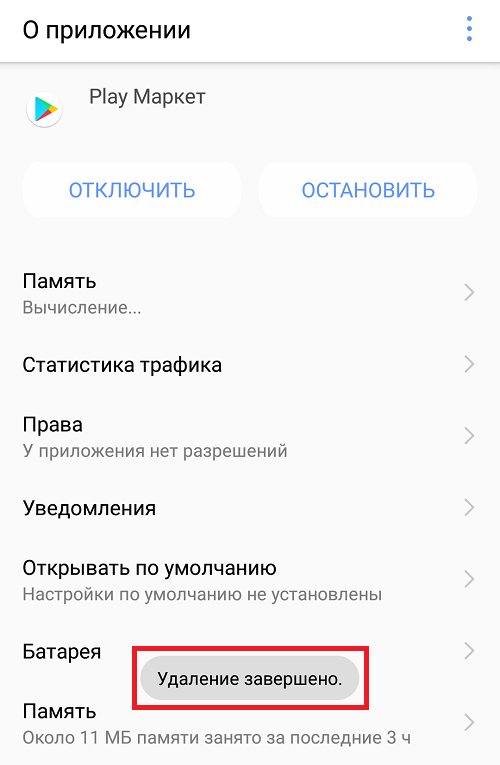
 asc | gpg --dearmor | sudo tee /usr/share/keyrings/signal-desktop-keyring.gpg > /dev/null
asc | gpg --dearmor | sudo tee /usr/share/keyrings/signal-desktop-keyring.gpg > /dev/null